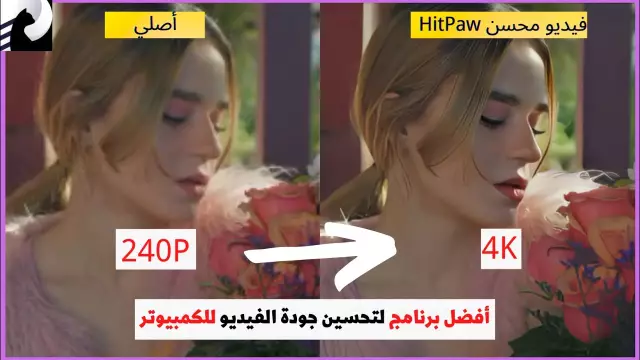- Autor Lauren Nevill [email protected].
- Public 2023-12-16 18:55.
- Ostatnio zmodyfikowany 2025-01-23 15:23.
YouTube staje się coraz bardziej popularny, setki blogerów i miłośników wideo doceniło już możliwości oferowane przez ten hosting wideo, z których jednym jest zarabianie prowizji partnerskich. Aby zostać partnerem serwisu, musisz przesłać swoje filmy, jest to dość proste.
Instrukcje
Krok 1
Aby przesłać film na YouTube, najpierw musisz przejść do witryny hostingowej wideo. Jeśli często odwiedzasz tę usługę, a także planujesz na niej zarabiać, dodaj witrynę do zakładek, aby w razie potrzeby szybko się do niej przełączyć.
Krok 2
Zaloguj się na swoje konto. Zaloguj się do swojego konta znajduje się w prawym górnym rogu. Po przejściu na swoje konto osobiste zobaczysz przycisk „Dodaj wideo” znajdujący się u góry strony, kliknij go.
Krok 3
Po kliknięciu tego przycisku na ekranie monitora pojawi się wyskakujące okienko, w tym oknie należy kliknąć przycisk „Kontynuuj”.
Krok 4
Następnie na ekranie pojawi się okno pobierania. Wybierz żądany film na swoim komputerze, który chcesz przesłać do YouTube. Możesz także nagrywać wideo za pomocą kamery internetowej lub tworzyć pokaz slajdów.
Krok 5
Przejdź do ustawień prywatności i wybierz Publiczne, Udostępnione z linkiem lub Prywatne. Przesyłając film, możesz określić jego tytuł, opis i tagi wideo, zmienić te ustawienia prywatności, dodać film do listy odtwarzania i określić, czy wysłać film do innych usług, takich jak Google+ i Twitter.
Krok 6
Możesz zmienić podstawowe informacje o swoim filmie i ustawienia zaawansowane. Po przesłaniu filmu możesz opublikować wiadomość do swoich subskrybentów, informując ich o nowym filmie.
Krok 7
Po przesłaniu filmów możesz skorzystać z zakładki Wykorzystanie komercyjne, aby po prostu zostać partnerem hostingu filmów YouTube i zarabiać na swoich filmach. Wymaga to jednak spełnienia pewnej liczby warunków. Aby zapoznać się z nimi należy najpierw przejść do zakładki „Użytek komercyjny”, a następnie do zakładki „Polityka użytkowania”.
Krok 8
Po wprowadzeniu wszystkich niezbędnych zmian kliknij przycisk „Opublikuj”, aby Twój film pojawił się w serwisie. Możesz też wykonać ten krok nieco później w sekcji „Menedżer filmów”. Jeśli wcześniej wybrałeś dla swojego filmu opcję Udostępnione lub Prywatne, kliknij Zakończ. Aby udostępnić zamknięty film użytkownikom YouTube, kliknij przycisk „Udostępnij”.